Importar datos de WooCommerce
Video-tutoriales: vídeos WooCommerce
El conector de WooCommerce de QFACWIN dispone de un proceso de importación automático de los productos y categorías a los archivos del programa de facturación. Puede usarse inicialmente para importar los datos de tiendas que ya están en funcionamiento, o habitualmente si se prefiere actualizar los datos en WooCommerce y descargarlo a QFACWIN.
Importar datos desde WooCommerce a QFACWIN
Este proceso sirve para importar los datos de las tiendas WooCommerce a los archivos del software de gestión QFACWIN .
Si empieza con una tienda nueva, no necesitará este proceso. Sólo deberá introducir los artículos y categorías en QFACWIN y ejecutar el proceso de WooCommerce Actualizar la tienda para que se llene con los datos del programa de facturación.
Antes de importar los datos de WooCommerce, debe configurar los parámetros de la integración con WooCommerce y comprobar que funciona el Test de Conexión ya que de lo contrario tampoco funcionará la importación.
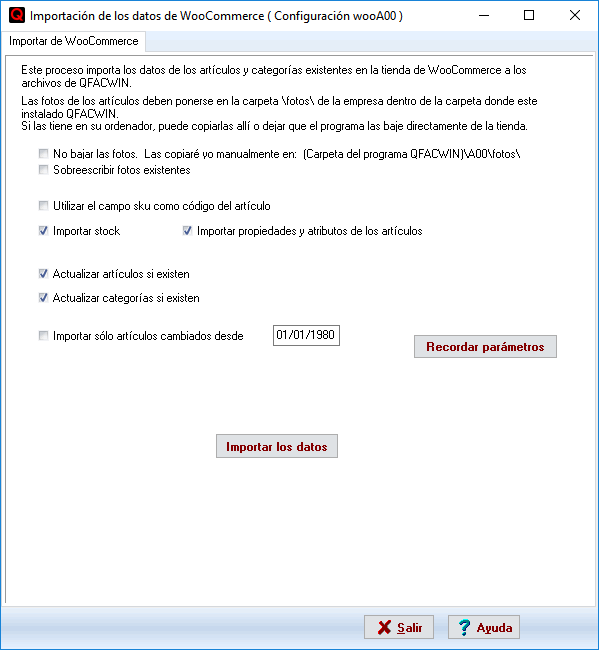
Este proceso bajará a QFACWIN los datos de categorías y productos existentes en la tienda WooCommerce, añadiéndolos a los archivos de facturación siempre que no existan en QFACWIN con el mismo código. Si ya eixten, se modificarán si hemos indicado que se actualicen los datos existentes.
El programa de importación de datos de WooCommerce tomará los códigos de categorías y productos existentes en la tienda WooCommerce. Las categorías se codificarán según el código interno de WooCommerce.
Para los artículos, cuyo código en QFACWIN es alfanumérico, el programa de importación tomará por defecto el código interno de WooCommerce.
Si marca la casilla Utilizar el campo sku como código del artículo, se toma este campo como código del artículo. Si un artículo tiene el campo sku vacío, el programa le asigna el código interno de WooCommerce añadiendo una A delante. Si estuviera repetido se añade al final un número 1, 2, 3, etc. hasta que el código sea único.
El proceso de importación, busca los artículos por su código en los archivos de QFACWIN. Si no existe un registro, el proceso lo añade. Si existe, lo actualiza con los datos de WooCommerce si así lo hemos indicado. Lo mismo ocurre con las categorías.
El stock existente en WooCommerce puede bajarse como stock inicial en QFACWIN (sólo para artículos nuevos que no existan ya en QFACWIN). Si se activa la casilla Importar stock, se generarán los registros de stock inicial en el archivo de movimientos de almacén con el concepto: STOCK INICIAL WooCommerce a fecha de la importación y almacén = 0 (almacén central).
Si los artículos de la tienda WooCommerce tienen definidas propiedades y atributos y tiene contratado el módulo de propiedades de QFACWIN, marque la casilla para que se importen al programa. Si no la marca se importarán los artículos pero no sus propiedades.
El programa bajará las fotos de los artículos de la tienda poniéndolas en la carpeta de fotos de los datos de la empresa de QFACWIN. Si prefiere ponerlas a mano en esta carpeta marque la casilla No bajar las fotos y póngalas en la carpeta que se indica manualmente.
Por defecto, las fotos que ya existen en QFACWIN, no se descargan. Si quiere sobreescribirlas al importar, marque Sobreescribir fotos existentes.
Si prefiere trabajar introduciendo los datos y modificaciones directamente en WooCommerce e importarlos periódicamente al QFACWIN, una vez realizada una importación de todos los artículos, utilice la opción de Importar sólo artículos cambiados desde para que sólo se importen los artículos cambiados desde la última importación realizada. De esta forma se reduce el tiempo de ejecución del proceso que puede ser importante en tiendas con miles de artículos.
El botón recordar parámetros, graba los parámetros indicados en la pantalla para mostrarlos por defecto cada vez que se ejecute el proceso.
Al activar el módulo para gestionar 5 tiendas de Internet en esta pantalla se muestra un desplegable para seleccionar de qué tienda deben importarse los datos. Encontrará información acerca del módulo en el blog de QFACWIN.
Pulse el botón Importar los datos para iniciar la importación.
El proceso puede tardar varios minutos en función del número de productos existentes en WooCommerce. La importación de datos genera un log con las anotaciones de todo lo que va haciendo así como las incidencias que se va encontrando. Una vez finalizado el proceso, puede examinar este log y guardarlo e imprimirlo para repasar las incidencias que haya podido haber.
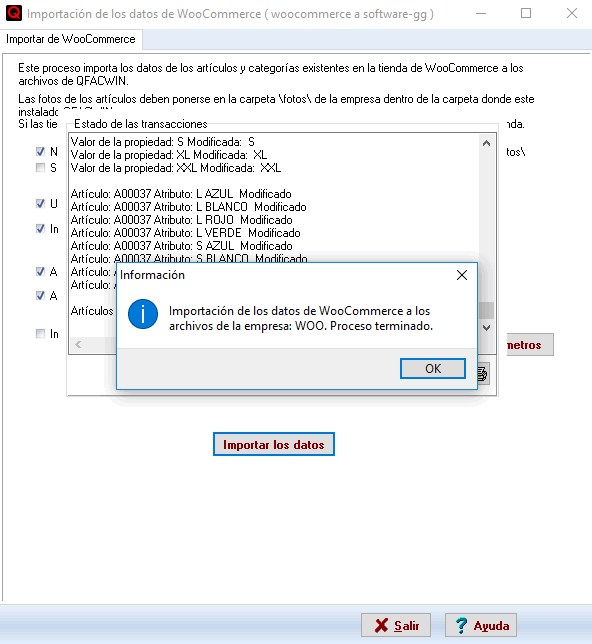
Una vez finalizado el proceso, cierre la visualización del Log, y pulse el botón salir. Compruebe en el menú de iconos ->Artículos (o en Archivos-> Artículos y Archivos-> Categorías de artículos), los datos importados.
Normalmente, este proceso sólo se ejecuta inicialmente para llenar los archivos del programa con los datos de WooCommerce por lo que una vez realizado puede desactivarlo poniendo el proceso como no autorizado en todos los grupos de usuarios y así evitar que se utilice accidentalmente (Vea todo lo referente a Usuarios, autorizaciones y grupos de usuarios en el manual o la ayuda de QFACWIN).
Problemas durante la importación
Los problemas más habituales son debidos a configuración errónea de los parámetros:
Problemas de conexión: Vea los errores de conexión más frecuentes en el apartado configurar la integración con WooCommerce.
Al entrar en la ficha del artículo da error de Tipo de impuesto no encontrado: Asegúrese de que el tipo de impuesto existe en el archivo de Tipos de Impuesto. Compruebe la correspondencia entre los tipos de impuesto de QFACWIN y WooCommerce. Para saber los códigos de impuesto que tiene en Woocommerce, utilice el botón Informe de configuración de la pestaña General en configurar la integración con WooCommerce.
Temas relacionados:
Actualizar tienda WooCommerceBajar pedidos de WooCommerce
Configurar integración con WooCommerce